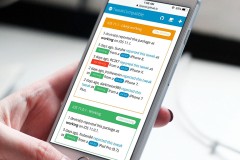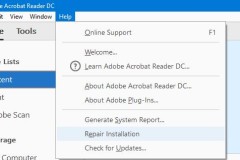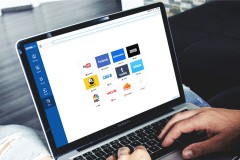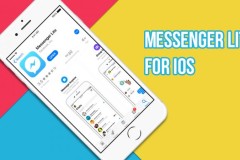![[Jailbreak] Stylish: Tweak tùy biến giao diện nhiều màu sắc cho iOS](https://cdn.trangcongnghe.vn/uploads/posts/2017-11/jailbreak-stylish-tweak-tuy-bien-giao-dien-nhieu-mau-sac-cho-ios_1.jpg)
Lưu ý rằng chỉ tương thích với các thiết bị sử dụng iOS 9 hoặc iOS 10 đã được jailbreak nhé!
Hiện tại tweak tùy biến giao diện Stylish có thể tải về miễn phí từ source BigBoss trên Cydia nhé. Các bạn thực hiện thao tác cài đặt như sau: mở Cydia > chọn tab Tìm kiếm > nhập từ khóa Stylish > cài đặt và khởi động lại SpringBoard là xong.
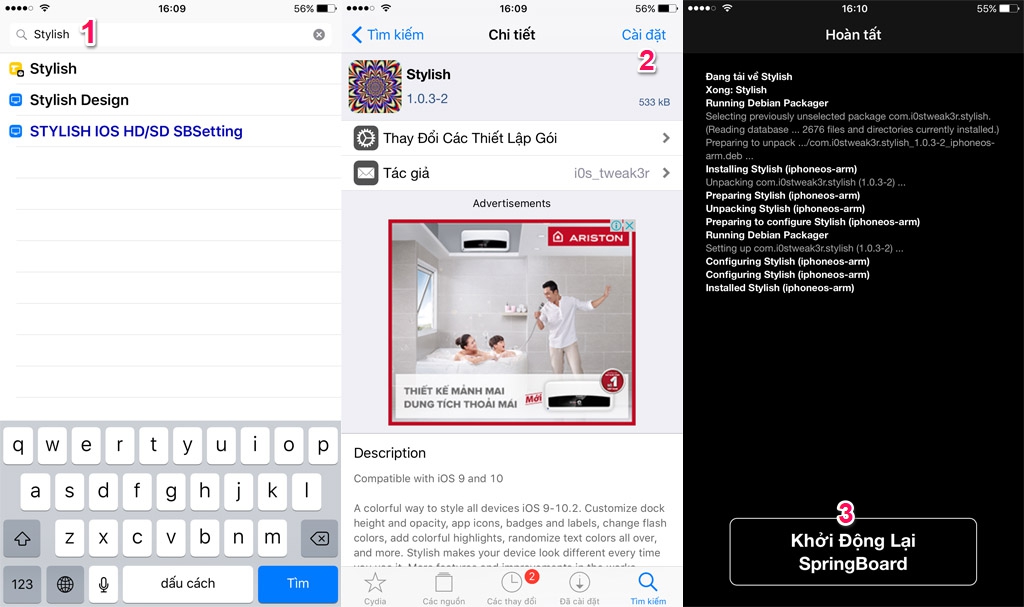
Khi hoàn tất quá trình cài đặt, để tweak có thể hoạt động bạn cần thực hiện thao tác thiết lập ban đầu như kích hoạt Stylish hay tùy chỉnh một số chức năng muốn sử dụng. Các thao tác như sau: Mở Cài đặt > vuốt xuống phía dưới và chọn mục Stylish.
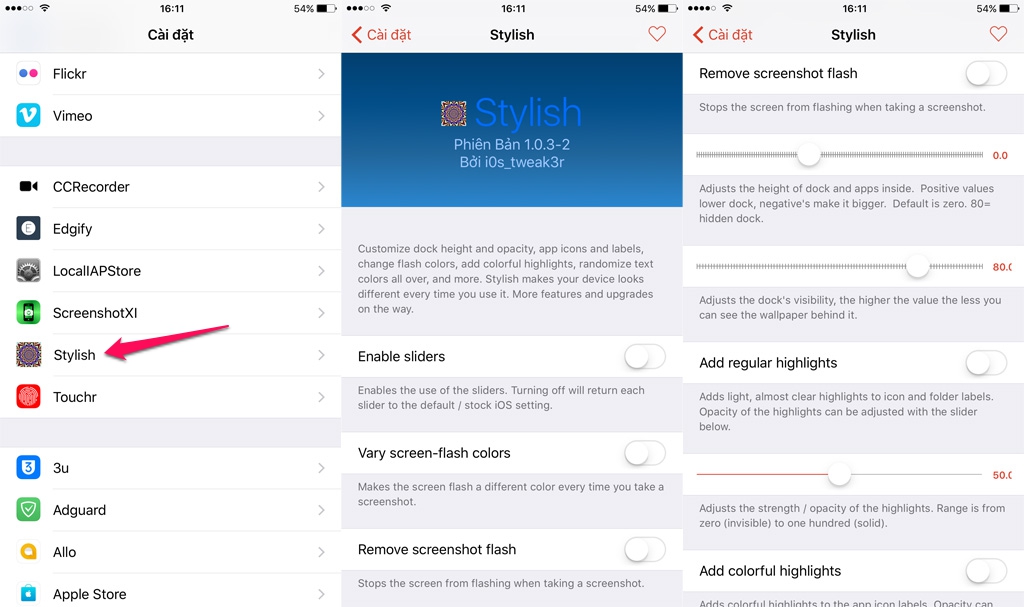
Danh sách các tùy chỉnh của Stylish:
- Enable sliders (tùy chọn): kích hoạt thanh trượt
- Vary screen-flash colors (tùy chọn): thay đổi màu màn hình (hiệu ứng flash) khi thực hiện thao tác chụp ảnh màn hình (screenshot)
- Remove screenshot flash (tùy chọn): tắt hiệu ứng flash (nháy màn hình) khi chụp ảnh screenshot
- Thanh trượt thứ nhất (tùy chọn): điều chỉnh độ cao của thanh dock và các ứng dụng bên trong. Giá trị càng thấp thì kích thước thanh dock càng lớn, mặc định là 0 và 80 là ẩn hoàn toàn thanh dock.
- Thanh trượt thứ hai (tùy chọn): điều chỉnh độ mờ đục (hiệu ứng blur) của thanh dock, giá trị càng cao thì ảnh nền càng bị che khuất bởi thanh dock (càng bé thì ẩn hoàn toàn hiệu ứng blur).
- Add regular highlights (tùy chọn): tạo hiệu ứng ánh sáng nổi bật đầy màu sắc (giống như dạng đèn led) cho các icon, thư mục hay tên thư mục và ứng dụng.
- Add colorful highlights (tùy chọn): thêm hiệu ứng nổi bật đầy màu sắc vào tên phía dưới các biểu tượng ứng dụng, mức độ mờ đục được tinh chỉnh bằng thanh trượt của regular highlight.
- Black icon text (tùy chọn): bôi đen toàn bộ tên của icon ứng dụng.
- Colorful icon text (tùy chọn): thay đổi màu sắc ngẫu nhiên cho tên của các icon ứng dụng.
- Hide all icon badges (tùy chọn): ẩn tất cả các huy hiệu thông báo trên biểu tượng ứng dụng.
- Remove page dots (tùy chọn): ẩn toàn page dot ở màn hình chính.
- Colored page dot (tùy chọn): tạo màu sắc ngẫu nhiên cho page dot.
- Randomize LS colos (tùy chọn): chọn ngẫu nhiên các màu cho đồng hồ, ngày tháng và dòng thông báo nhấn nút home để mở khóa (hoặc vuốt để mở khóa) màn hình.
- Black LS Text (tùy chọn): bôi đen toàn bộ chữ của đồng hồ, ngày tháng và dòng thông báo nhấn nút home để mở khóa (hoặc vuốt để mở khóa) màn hình.
- Random text colors: hiển thị màu sắc ngẫu nhiên ở tất cả các chữ trên màn hình chính (bao gồm tiêu đề thông báo, tên ứng dụng, ngày tháng, đồng hồ v.v...)
- Mostly black test (tùy chọn): chuyển hầu hết các nội dung trên màn hình chính sang màu đen.
- Random button colors (tùy chọn): hiển thị màu sắc ngẫu nhiên cho các nút (đóng thông báo và trung tâm kiểm soát).
- No max or min images (tùy chọn): vô hiệu hóa giới hạn kích thước hình ảnh.
- Hide airplay stuff (tùy chọn): ẩn nút kích hoạt airplay.
- Hide night shift (tùy chọn): ẩn nút kích hoạt night shift.
Lưu ý rằng, sau khi áp dụng mỗi tùy chọn, bạn cần nhấn nút Respring để khởi động nhanh thiết bị nhé!
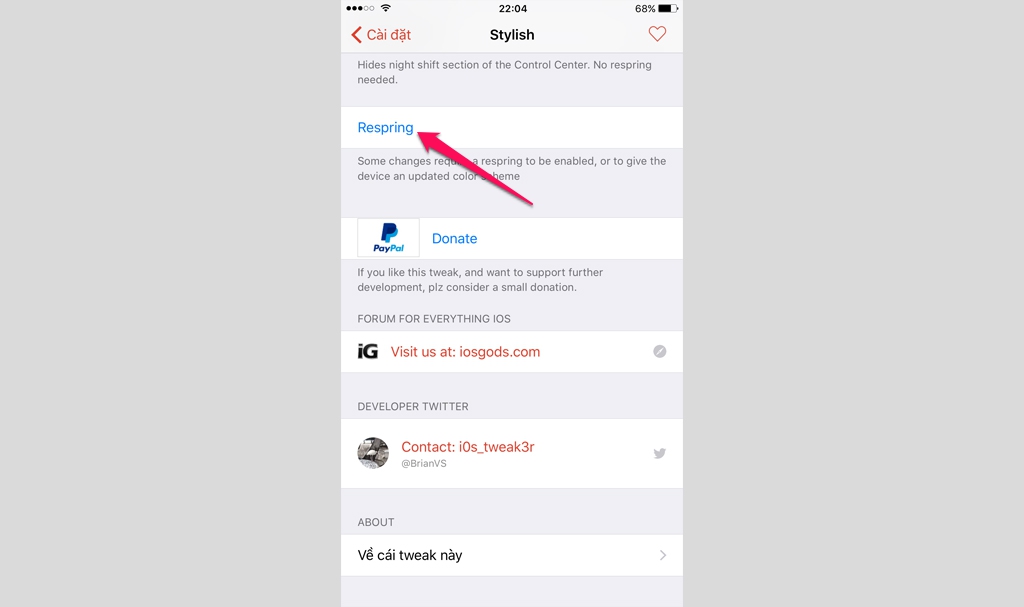
Giao diện iOS sau khi tùy biến bằng tweak Stylish:
Nguồn: http://www.techrum.vn/threads/jailbreak-stylish-tweak-tuy-bin-giao-din-nhiu-mau-sac-cho-ios.161622/
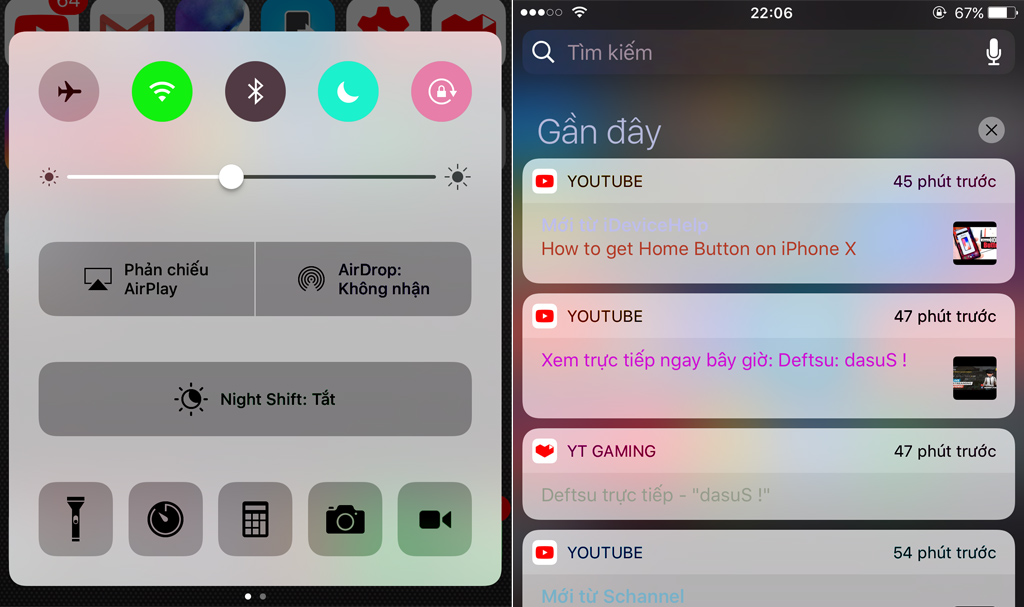
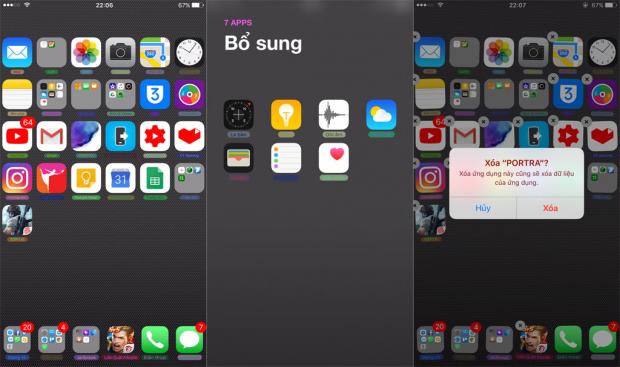



![[iOS/Jailbreak] Danh sách các tweak hay tương thích với bản Jailbreak 10.2 - Phần 1](http://cdn.trangcongnghe.vn/thumb/160x240/2017-02/thumbs/ios-jailbreak-danh-sach-cac-tweak-hay-tuong-thich-voi-ban-jailbreak-102-phan-1_1.jpeg)
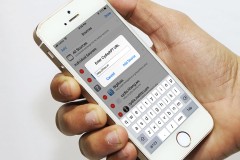
![[Miễn phí] Nếu đã Jailbreak, hãy sử dụng tweak sau để Safari trở nên tuyệt vời hơn](http://cdn.trangcongnghe.vn/thumb/160x240/2017-01/thumbs/mien-phi-neu-da-jailbreak-hay-su-dung-tweak-sau-de-safari-tro-nen-tuyet-voi-hon_1.jpeg)